Windows-felkoder är generiska. Du kan stöta på samma felkod när du försöker göra två till synes olika saker. Felkoderna är sällan tillräckligt användbara för att lösa ett problem för en slutanvändare. De pekar sällan, om någonsin, på underliggande oklara problem som kan orsaka problem på din maskin. Som sagt är Windows 10-uppdateringsfelet 0x80070002 ett av de enklare att fixa. Det är helt enkelt en uppdatering som inte installeras. Upplösningen är att ta bort den nedladdade uppdateringen, ladda ner den igen och sedan försöka installera den. Det finns två sätt att göra detta; manuellt varigenom du tar bort uppdateringsfilerna och automatiskt via felsökarappen Windows Update från Microsoft. Båda metoderna kräver administrativa rättigheter.
Radera uppdatering manuellt
Skriv services.msc i Windows-sökning, högerklicka på Services desktop-appresultatet och välj 'Kör som administratör'. Detta öppnar servicefönstret. Leta efter Windows Update-tjänsten och stoppa den.

Öppna sedan File Explorer och gå till följande plats och ta bort allt i mappen Download.
C:WINDOWSSoftwareDistributionDownload
Gå sedan tillbaka till fönstret Tjänster och startaWindows Update-tjänsten igen. Gå till appen Inställningar, välj inställningsgruppen Uppdatera och säkerhet. Kontrollera om det finns nya uppdateringar på fliken Windows Update. Ladda ner och installera alla nya uppdateringar som är tillgängliga.
Felsökare för Windows Update
Besök den här sidan och ladda ner Windows UpdateFelsökningsapp. Kör appen med administrativa rättigheter, dvs högerklicka på filen som du laddade ner och välj 'Kör som administratör' från snabbmenyn.
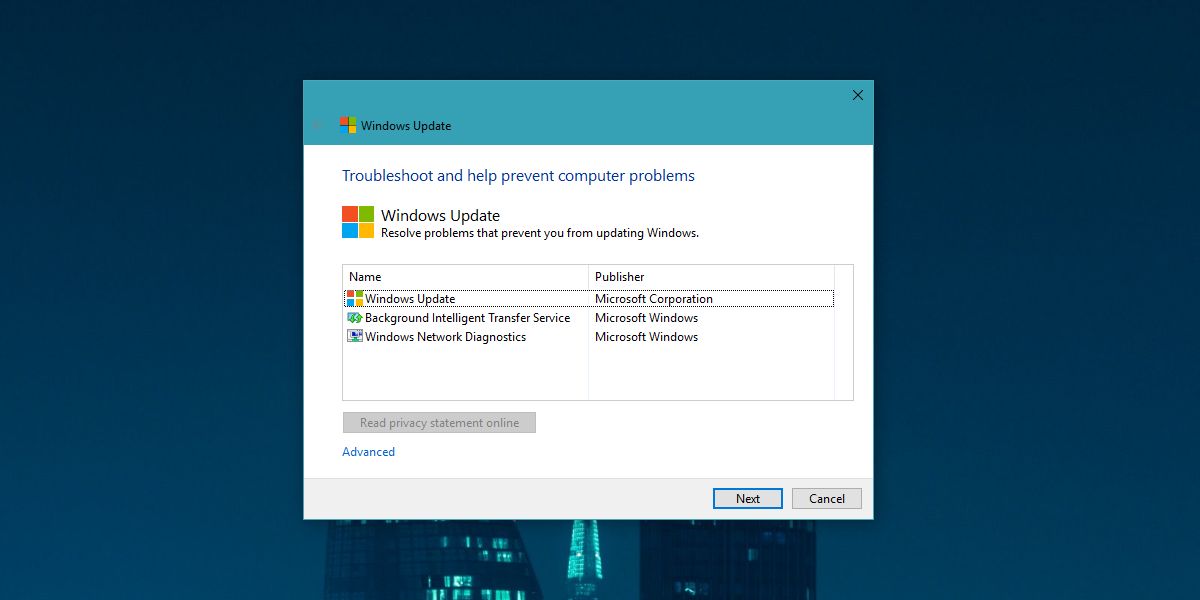
Låt appen leta efter problem och appliceraalla korrigeringar som det antyder. Det kan tillämpa alla korrigeringar på en gång, eller det kan tillämpa flera korrigeringar en efter en. Det finns ingen risk här att du tappar filer eller data. När appen är klar med att installera uppdateringar föreslår den troligen en annan fix som berättar att du har väntande uppdateringar tillgängliga för din maskin.

När du ser meddelandet som säger att det finnsuppdateringar tillgängliga för ditt system, öppna appen Inställningar och gå till Uppdatering & säkerhet> Windows Update. Sök efter uppdateringar och samma uppdateringar som inte kunde installeras när du fick fel 0x80070002 kommer att vara tillgängliga. Ladda ner och installera dem, och den här gången bör de installeras utan problem.
Detta bör åtgärda eventuella uppdateringsproblemåtföljd av fel 0x80070002, men den här metoden fixar inte alla Windows-uppdateringsproblem. Om dina kommutativa Windows-uppdateringar har fastnat måste du prova en annan fix.













kommentarer